Eliminar DRM de iTunes Music es fácil
Si ha comprado canciones en iTunes Store en el pasado, sabe que están protegidas por FairPlay. Se trata de la gestión de derechos digitales o tecnología DRM creada por Apple. No es exactamente infalible, ya que existen formas de eliminando DRM de la música de iTunes. Sin embargo, sin duda es molesto. No puede reproducir las canciones que compró en ningún otro dispositivo.
Primero tendría que eliminar el DRM para poder disfrutar y escuchar las canciones en otros dispositivos. Lo bueno es que hay formas de eliminar el DRM de la canción que compró en iTunes Store. Sigue leyendo para conocer más sobre ellos.
Guía de contenido Parte 1. Lo que debe saber sobre la música de iTunesParte 2. Cómo eliminar el DRM de iTunes Music con AMusicSoft Apple Music ConverterParte 3. Eliminando DRM de iTunes Music usando RequiemParte 4. Eliminación de DRM de iTunes Music a través de Fair GameParte 5. Conclusión
Parte 1. Lo que debe saber sobre la música de iTunes
Como se mencionó anteriormente, iTunes ha cambiado a lo largo de los años. Sí, ha cambiado para mejor. Han pasado casi once años desde que Apple eliminar el DRM de su música de iTunes. Ahora, puede descargar canciones sin DRM de iTunes. Éso es bonito. Sin embargo, es posible que se pregunte acerca de las canciones que compró antes de 2009. Aún están protegidas por DRM.
Este artículo le mostrará formas de eliminar DRM de iTunes Music. De esa manera, todas las canciones que había descargado antes de 2009 finalmente se pueden reproducir en sus otros dispositivos.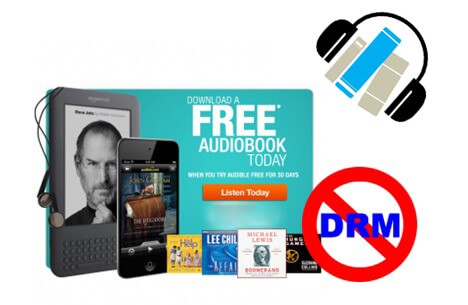
Parte 2. Cómo eliminar el DRM de iTunes Music con AMusicSoft Apple Music Converter
Eche un vistazo a las tres formas sencillas de eliminar el DRM de tu música de iTunes a continuación. La AMusicSoft Música de Apple es una herramienta poderosa para usar con el propósito de eliminar DRM de iTunes Music. Este es un programa multifuncional eficiente que también elimina el DRM de los audiolibros.
Si bien hay muchos programas, la simplicidad de este programa es lo que lo convertirá en una opción preferida entre los audiófilos. También ofrece un par de características que le permiten modificar la configuración de su salida.
Por lo tanto, no solo podrá convertir y descargar una canción, sino que también podrá crear una versión de mejor calidad de la misma. A continuación, se enumeran los pasos para utilizar AMusicSoft Apple Music Converter. Écheles un vistazo para obtener más información sobre este programa fácil de usar.
- Descargue y ejecute AMusicSoft Apple Music Converter
- Agregar canción de iTunes
- Cambiar la configuración y el formato de archivo de salida
- Descarga y disfruta
Lea los pasos detallados a continuación para comprender mejor cómo maximizar el uso de AMusicSoft Apple Music Converter.
Paso 1. Descargue y ejecute AMusicSoft Apple Music Converter
AMusicSoft Apple Music es un programa que debe instalarse en su computadora. Para ello, debe ingresar a su sitio web y descargarlo. No es necesario preocuparse por descargar ningún otro programa incluido. Tenga la seguridad de que está en un sitio web confiable. Después de descargarlo, instálelo.
Paso 2. Agregue la canción de iTunes
Ahora que ves el programa AMUsicSoft en tu pantalla, mira el lado izquierdo del programa. Busca Música y haz clic en él para que todas las canciones de iTunes aparezcan en la pantalla principal. Una vez que veas todas las canciones de iTunes, haz clic en la que quieras eliminar el DRM.
Como puedes ver, no es necesario que inicies iTunes. Puedes hacer todo en AMusicSoft Apple Music Converter.
Paso 3. Cambiar la configuración y el formato de archivo de salida
Con las canciones agregadas al programa, ahora puede cambiar la configuración y el formato de archivo de su salida. Asegúrese de establecer también una carpeta de destino para su salida.
Paso 4. Descarga y disfruta
Ahora, usted puede descarga tus canciones. En el proceso de descarga, el DRM se elimina naturalmente de las canciones. 
Parte 3. Eliminando DRM de iTunes Music usando Requiem
Este es un programa gratuito que también puede utilizar. Los pasos a continuación le mostrarán cómo usarlo.
Paso 1. Autorice su computadora
Teniendo en cuenta que ya ha descargado e instalado Requiem, debe asegurarse de autorizar su computadora. Para hacer esto, abra iTunes y haga clic en Store en el menú superior. Seleccione Autorizar esta computadora en el menú desplegable. Requiem solo funcionará con canciones que hayan sido autorizadas por su computadora.
Paso 2. Abra Requiem
Cierre iTunes y ejecute Requiem. Una vez que se inicia, escaneará automáticamente las canciones en tu iTunes. A medida que escanea, eliminará automáticamente el DRM. Verá DRM eliminado frente a las canciones.
Paso 3. Verifique la información de la canción
Una vez finalizado el escaneo, abra su iTunes para verificar la canción de la que acababa de eliminar el DRM. Puede mirar la columna Tipo en iTunes y ver si la canción está en el formato Comprado AAC. El archivo AAC es el archivo de audio sin DRM que ahora está disponible en iTunes. También puede hacer clic en la canción para comprobar la información. Antes de eliminar la copia DRM de su canción de iTunes, asegúrese de que el archivo AAC funcione.
Parte 4. Eliminación de DRM de iTunes Music a través de Fair Game
Este es otro software gratuito que puede utilizar para eliminar el DRM de su música de iTunes. Los pasos a continuación le mostrarán cómo se usa.
- Asegúrese de que la función Acceso para dispositivos de asistencia esté habilitada. Además, asegúrese de seleccionar Hacer clic en la línea de tiempo de la película.
- Elija las canciones en su iTunes Music. Luego haga clic en la pestaña Procesar canciones.
- Espere a que el software gratuito procese sus canciones. Solo le tomará un par de segundos eliminar el DRM. Una vez hecho esto, compruebe si la canción sin DRM está funcionando.
Parte 5. Conclusión
No ignores las canciones de iTunes que descargaste en el pasado. Todavía puede quitar el DRM de esas canciones. Si desea la forma más segura de hacerlo, debe usar AMusic Soft Apple Music. De esa manera, estará seguro de que sus salidas funcionan correctamente.
¿Ha eliminado el DRM de su iTunes canciones? Comparte tu historia con nosotros. Nos encantaría saber de ti.
La gente también Leer
- Eliminación de Apple Music DRM: ¿Es ilegal?
- [Free Apple Music] Cómo obtener Apple Music gratis para siempre
- Cómo descargar y reproducir música de Apple sin conexión
- La lista definitiva de convertidores de música de Apple gratuitos y de pago
- Principales herramientas de eliminación de DRM de iTunes (Mac / Windows)
- Los mejores métodos para convertir Apple Music a MP3 gratis en línea
Robert Fabry es un apasionado del blog y un entusiasta de la tecnología que tal vez pueda contagiarte algunos consejos. También siente pasión por la música y ha escrito para AMusicSoft sobre estos temas.